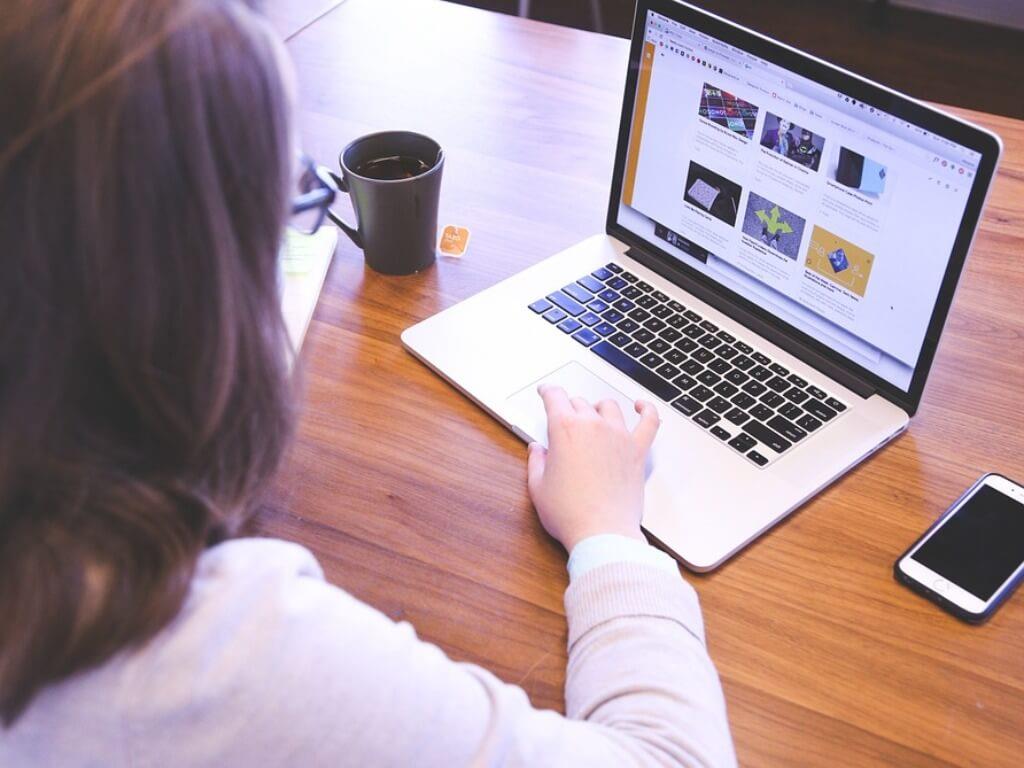Microsoft a a annoncé qu’il apportait des modifications à la confidentialité à ses configurations Microsoft 365 à partir du mois prochain. Cette mise à jour commencera à être déployée auprès des clients professionnels le 1er septembre et rendra toutes les informations au niveau de l’utilisateur anonymes par défaut dans les analyses d’utilisation de Microsoft 365.
« Chez Microsoft, nous nous engageons à la fois sur les informations basées sur les données et sur la confidentialité des utilisateurs. Dans le cadre de cet engagement, nous apportons une modification à l’analyse de l’utilisation de Microsoft 365 le 1er septembre pour pseudonymiser par défaut les informations au niveau de l’utilisateur », a expliqué la société.
Pour ceux qui ne connaissent pas, Analyse de l’utilisation de Microsoft 365 donne accès à un tableau de bord qui fournit des capacités analytiques pour mesurer les tendances d’adoption au sein d’une organisation. Il permet aux administrateurs informatiques d’analyser les données d’utilisation des services Microsoft 365, de générer des rapports personnalisés et de partager des informations. Microsoft affirme que ce changement permettra aux entreprises de se conformer aux lois locales sur la confidentialité et qu’il aura un impact sur les informations au niveau de l’utilisateur stockées et accessibles via :
- Rapports Microsoft 365 dans le centre d’administration Microsoft 365
- Rapports d’utilisation de Microsoft 365 dans Microsoft Graph
- Analyses et rapports Microsoft Teams dans le centre d’administration Microsoft Teams
- L’API reportRoot : getSharePointSiteUsageDetail (1.0 et bêta) pour les détails du site SharePoint
Microsoft a noté que les administrateurs globaux devront se diriger vers le centre d’administration Microsoft 365 pour annuler ce changement et afficher des informations personnellement identifiables dans leurs locataires respectifs. Pour ce faire, allez dans Paramètres, Paramètres de l’organisation, Services et choisissez l’option « Rapports ». Une fois là-bas, sélectionnez l’option « Afficher les informations utilisateur identifiables dans les rapports » disponible dans la section « Choisir comment afficher les informations utilisateur ».
Une fois activées, les informations personnellement identifiables (PII) seront visibles à la fois pour les administrateurs et les lecteurs de rapports, mais elles ne seront pas accessibles au lecteur de rapports de synthèse d’utilisation ni au lecteur global.Faites-nous savoir dans les commentaires ci-dessous si vous pensez que ces changements contribueront à améliorer la confidentialité au sein de votre organisation.
FAQ
Quels sont les meilleurs moyens de surveiller l’utilisation de Microsoft 365 ?
Les rapports d’activité constituent un bon point de départ pour comprendre l’utilisation et l’adoption de Microsoft 365. L’application modèle combine les données d’utilisation de Microsoft 365 et les informations Active Directory de votre organisation et permet aux administrateurs d’analyser l’ensemble de données à l’aide des fonctionnalités d’analyse visuelle de Power BI.
Qu’est-ce que Workplace Analytics-Office 365 ?
Workplace Analytics Microsoft Workplace Insights – Office 365 Créer une culture où les personnes et les entreprises peuvent prospérer Microsoft Viva Insights aide les personnes et les entreprises à prospérer avec des informations et des recommandations basées sur les données et protégées pour améliorer la productivité et le bien-être.
Que signifient les API de création de rapports Office 365 pour vous ?
Pour vous assurer que vous pouvez surveiller vos services informatiques en un seul endroit, les API complètent les rapports d’utilisation existants en permettant aux organisations et aux éditeurs de logiciels indépendants d’intégrer les données d’activité d’Office 365 dans leurs solutions de reporting existantes. En octobre, les API de création de rapports atteindront le service de disponibilité générale.
Comment fonctionne l’analyse de l’utilisation de Microsoft 365 ?
L’analyse de l’utilisation de Microsoft 365 se connecte à une API qui expose un modèle de données multidimensionnel. Les API utilisées par l’analyse de l’utilisation de Microsoft 365 pour générer ses données proviennent des différentes API Graph généralement disponibles. La fonction de l’API d’analyse de l’utilisation de Microsoft 365 en elle-même n’est généralement pas disponible.
Comment intégrer Power BI aux analyses d’utilisation de Microsoft 365 ?
1 Dans le centre d’administration, accédez à l’onglet Paramètres > Paramètres de l’organisation > Services. 2 Dans l’onglet Services, sélectionnez Rapports. 3 Dans le panneau Rapports qui s’ouvre, définissez Rendre les données de rapport disponibles pour l’analyse de l’utilisation de Microsoft 365 pour Power BI sur Activé > Enregistrer.
Comment puis-je obtenir des données d’analyse d’utilisation de Microsoft 365 ?
Dans l’onglet Applications, saisissez Microsoft 365 dans la zone de recherche, puis sélectionnez Analyse de l’utilisation de Microsoft 365 > Obtenir maintenant. Une fois l’application installée. Sélectionnez la vignette pour l’ouvrir. Sélectionnez Explorer l’application pour afficher l’application avec des exemples de données. Choisissez Connecter pour connecter l’application aux données de votre organisation.
Comment interpréter le rapport d’utilisation des applications Microsoft 365 ?
Dans le centre d’administration, accédez à la page Rapports > Utilisation. Depuis la page d’accueil du tableau de bord, cliquez sur le bouton Afficher plus sur la carte Utilisateurs actifs – Applications Microsoft 365. Interpréter le rapport d’utilisation des applications Microsoft 365 Vous pouvez obtenir un aperçu de l’activité des applications Microsoft 365 de votre utilisateur en consultant les graphiques Utilisateurs et Plateforme.
Qu’est-ce que l’analyse de l’utilisation de Microsoft 365 ?
L’analyse de l’utilisation de Microsoft 365 vous donne accès à un tableau de bord prédéfini qui fournit une vue multi-produits des 12 derniers mois et contient un certain nombre de rapports prédéfinis. Chaque rapport vous fournit des informations d’utilisation spécifiques.
Quoi de neuf dans Office 365 Workplace Analytics ?
Aujourd’hui, nous annonçons deux nouvelles fonctionnalités, les solutions Workplace Analytics et les nudges MyAnalytics, conçues pour placer les individus et les équipes au centre du changement. Workplace Analytics utilise les données du travail quotidien dans Office 365 pour identifier les modèles de collaboration qui ont un impact sur la productivité, l’efficacité de la main-d’œuvre et l’engagement des employés.
Comment fonctionne myanalytics avec Microsoft Office 365 ?
MyAnalytics fournit ces informations via des éléments auxquels vous pouvez accéder dans Microsoft Outlook ou via votre navigateur Web. Certains des éléments de MyAnalytics sont fournis automatiquement aux utilisateurs de divers plans Office 365. Pour savoir quels éléments sont inclus dans quels plans Office 365 et Microsoft 365, voir Plans et environnements MyAnalytics.
Qu’est-ce que Microsoft Workplace Analytics ?
La technologie de Workplace Analytics provient en partie de l’acquisition de VoloMetrix par Microsoft en 2015.Grâce à cette technologie, les responsables et les cadres peuvent surveiller la manière dont les employés utilisent les applications professionnelles et de productivité, qui se limitent désormais aux données de messagerie et de calendrier.